如何使用 PowerShell 文档
欢迎使用 PowerShell 联机文档。 此站点包含以下 PowerShell 版本的 cmdlet 参考:
- PowerShell 7.5(预览版)
- PowerShell 7.4 (LTS-current)
- PowerShell 7.2 (LTS-current)
- PowerShell 5.1
浏览文档

网页包含多个元素,可帮助你浏览文档。
- 网站级别导航 - 站点级别导航显示在页面顶部。 它包含指向 Microsoft Learn 平台上其他内容的链接。
- 相关内容导航 - 相关内容栏位于站点级别导航的正下方。 它包含与当前文档集(在本例中为 PowerShell)相关的内容的链接。
- 版本选择器 - 版本选择器显示在目录 (TOC) 上方,并控制 TOC 中显示的 cmdlet 引用的版本。
- 目录 - 页面左侧的 TOC 分为两个部分:概念和引用。 请注意 TOC 的“引用”节点之间的行。 概念文档显示在行上方。 引用内容列在行下方的“引用”节点中。
- 操作按钮 - 操作按钮提供了一种将内容添加到集合、提供反馈、编辑内容或与他人共享内容的方法。
选择 PowerShell 的版本
使用 TOC 上方的版本选择器选择所需的 PowerShell 版本。 默认情况下,页面加载时选择了最新的稳定版本。 版本选择器控制哪个 cmdlet 引用版本显示在“引用”节点下的 TOC 中。 一些 cmdlet 在你使用的不同 PowerShell 版本中的工作方式不同。 确保查看正确版本的 PowerShell 的文档。
版本选择器不影响概念文档。 概念文档显示在 TOC 中“引用”节点的上方。 对于所选的每个版本,都会显示相同的概念文章。 如果存在特定于版本的差异,文档会记录这些差异。

可以通过查看 $PSversionTable.PSVersion 值来验证所使用的 PowerShell 版本。 下面的示例演示 Windows PowerShell 5.1 的输出。
$PSVersionTable.PSVersion
Major Minor Build Revision
----- ----- ----- --------
5 1 22621 963
查找文章
有两种方法可以搜索 Docs 中的内容。
- 站点级导航栏中的搜索框将搜索整个站点。 它返回所有文档集中匹配文章的列表。
- 通过版本选择器下的 TOC 筛选器框,可按文章标题中显示的字词进行筛选。 该筛选器会在你键入时显示匹配文章的列表。 你也可以选择用于搜索文章中字词的选项。 在此处搜索时,搜索仅限于 PowerShell 文档。
在以下示例中,对于字词 idempotent,站点级导航栏中的搜索返回 840 个结果。 在 TOC 筛选器框中输入字词 invoke 会显示标题中包含字词 invoke 的文章列表。 在 TOC 筛选器中输入字词 idempotent 未显示任何文章。 单击搜索链接可在 PowerShell 文档中搜索 idempotent。 此搜索仅返回 9 个结果。

以 PDF 格式下载文档
若要以 PDF 格式下载文档,请单击 TOC 底部的“下载 PDF”按钮。

- 如果你正在查看概念文章,Learn 平台将创建一个 PDF,其中包含所选版本的所有概念性内容。
- 如果你正在查看参考文章,Learn 平台将创建一个 PDF,其中包含所选版本的所有参考性内容。
在文章中查找历史版本
旧版 PowerShell 的相关文档已存档到我们的历史版本网站中。 可以从版本选择器中选择“以前的版本”。
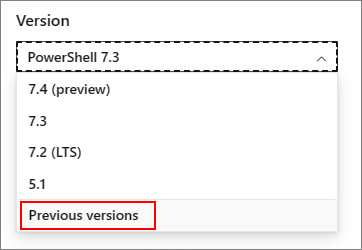
此网站包含下列主题的文档:
- PowerShell 3.0
- PowerShell 4.0
- PowerShell 5.0
- PowerShell 6
- PowerShell 7.0
- PowerShell 7.1
- PowerShell 7.3
- PowerShell 工作流
- PowerShell Web 访问
